PDFelement - Éditeur de PDF puissant et simple
Démarrez avec le moyen le plus simple de gérer les PDF avec PDFelement !
Préparez-vous à convertir tout document Word en fichier PDF en quelques secondes avec l'outil Word to PDF de Convertio. Il n'est pas surprenant que la conversion PDF vous donne un format polyvalent et partageable, facile d'accès et s'affichant correctement à l'écran.
Vous vous demandez peut-être pourquoi choisir Convertio alors que l'internet regorge d'autres outils. Ce convertisseur Word vers PDF effectue toutes les conversions dans le nuage et ne consommera donc jamais d'espace sur votre PC. Il prend en charge un grand nombre de formats, ce qui rend la conversion simple et sans problème.
Vous êtes curieux d'en savoir plus sur le logiciel word to pdf Convertio ? Voici un guide complet qui vous présentera le Convertio, le processus complet pour effectuer une conversion, ainsi que les avantages et les inconvénients de son utilisation. En outre, le guide contient également des informations sur PDFelement. Alors, sans plus attendre, entrons dans le vif du sujet.
Partie 1. Convertir des fichiers dans n'importe quel format avec Convertio
Convertio est l'un des principaux convertisseurs de fichiers qui permet de convertir de manière transparente des fichiers d'un format à un autre. Il est classé parmi les 100 sites les plus visités au monde et convertit plus de 1 000 000 de fichiers par jour.
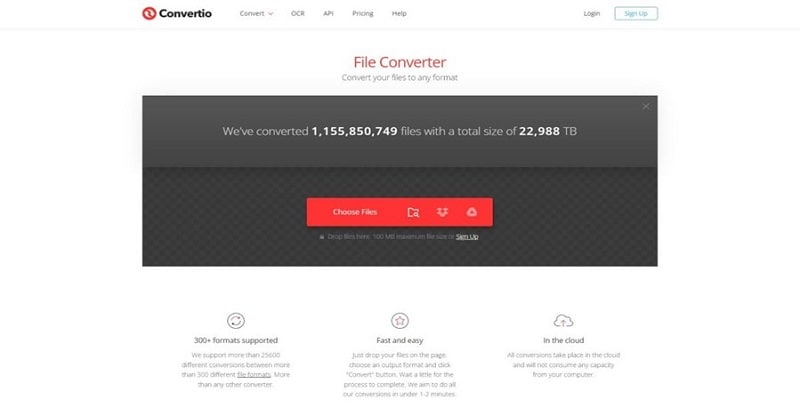
Cet outil est doté d'une interface utilisateur simple et conviviale pour les débutants, de sorte que chacun peut l'utiliser sans aucune expertise technique. Il est équipé de nombreuses fonctionnalités qui donnent à cet outil un avantage sur les autres. Certains d'entre eux sont mentionnés ici.
- Outil en ligne : Convertio word to pdf converter est un outil entièrement en ligne qui fonctionne dans le navigateur Web, éliminant ainsi la nécessité de télécharger ou d'installer un logiciel.
- Sûr et sécurisé : L'ensemble du processus de conversion est sécurisé par une certification SSL ; vous n'avez donc pas à vous soucier de la sécurité de votre document. L'outil efface définitivement les fichiers après 24 heures.
- Basé sur le cloud : Convertio est un convertisseur de fichiers basé sur le cloud, ce qui signifie qu'il n'a rien à voir avec la capacité de votre système.
- Excellente compatibilité : Cet outil de conversion de fichiers en ligne fonctionne sur la plupart des appareils, notamment Windows, Linux, Mac, iPhone et Android.
Vous êtes convaincu et vous avez hâte de vous engager avec Convertio ? Voici comment vous pouvez le faire :
Étape 1. Tout d'abord, vous devez lancer word to pdf Convertio sur votre système et taper sur le bouton Sign-Up dans le coin supérieur droit.
Étape 2. Une nouvelle fenêtre s'ouvre dans laquelle vous devez choisir parmi les différents plans tarifaires. Vous pouvez opter pour des plans mensuels ou annuels, en fonction de votre budget et de vos besoins. N'oubliez pas que tous les plans comprennent un nombre illimité de minutes de conversion par jour, des pages sans publicité et une durée maximale de conversion illimitée par fichier.
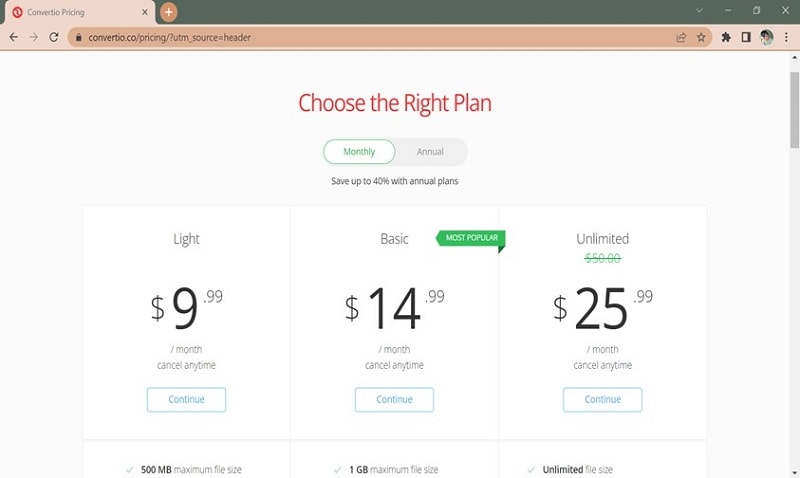
Étape 3 Une fois que vous avez choisi le plan, cliquez sur le bouton Continuer. Une fenêtre pop-up apparaîtra pour expliquer le plan annuel. Choisissez "Oui, s'il vous plaît" si vous êtes intéressé par le plan annuel, ou cliquez sur "Non merci" si vous êtes satisfait de l'option que vous avez choisie actuellement.
Étape 4. Maintenant, saisissez les informations d'identification comme l'adresse électronique et le mot de passe, et appuyez sur le bouton Créer un compte.
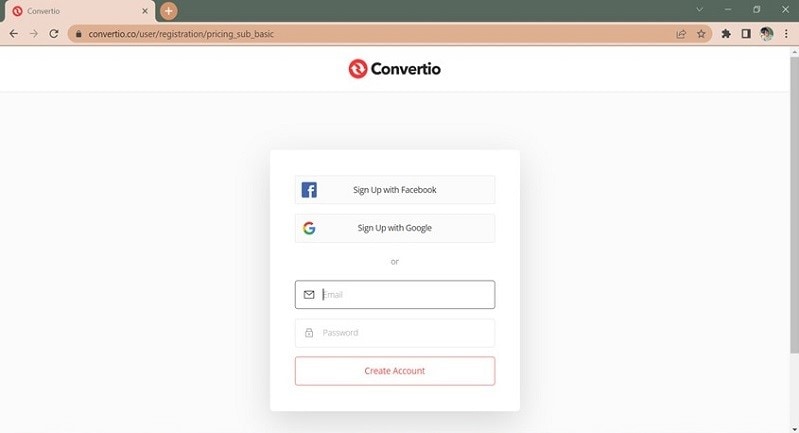
Étape 5. Insérez les détails de la carte pour effectuer le paiement et terminer le processus d'inscription.
Maintenant que vous avez créé avec succès un compte chez Convertio, il est temps de passer à la procédure de connexion. Suivez les étapes et connectez-vous pour utiliser Convertio Word to PDF.
Étape 1. Allez dans la barre de menu ou dans les trois lignes horizontales disponibles dans le coin supérieur droit de la fenêtre.
Étape 2. Cliquez sur l'option Connexion et entrez les informations demandées, telles que l'adresse électronique et le mot de passe pour accéder à votre compte Convertio.
Partie 2. Comment convertir Word en PDF à l'aide de Convertio
La conversion d'un document Word en fichier PDF à l'aide de Convertio n'a rien de sorcier et s'effectue en trois étapes simples. Pour vous épargner du temps et des efforts, voici un guide détaillé, étape par étape, pour effectuer la conversion.
Étape 1 Télécharger le fichier
Pour lancer le processus, vous devrez d'abord télécharger le document Word sur l'interface. Allez sur la page d'accueil de l'outil de conversion de word en pdf et cliquez sur l'option "Choisir les fichiers".
Une nouvelle fenêtre de navigateur s'ouvre, dans laquelle vous pouvez sélectionner le fichier.
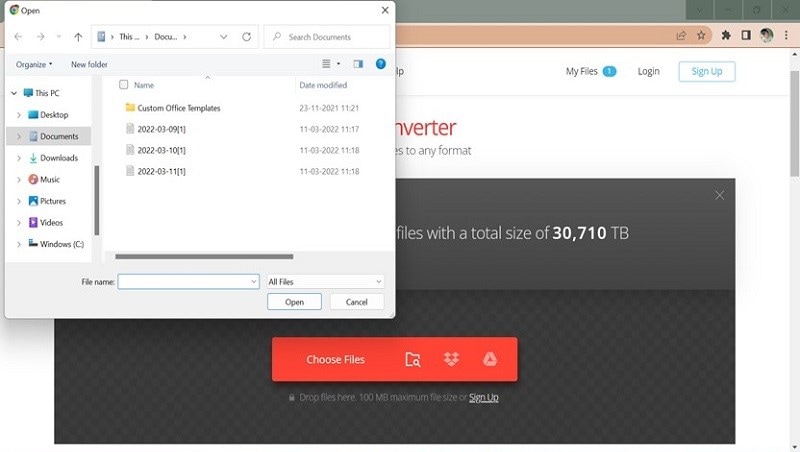
Dès que l'outil télécharge le fichier, choisissez le format "PDF" dans le menu déroulant.
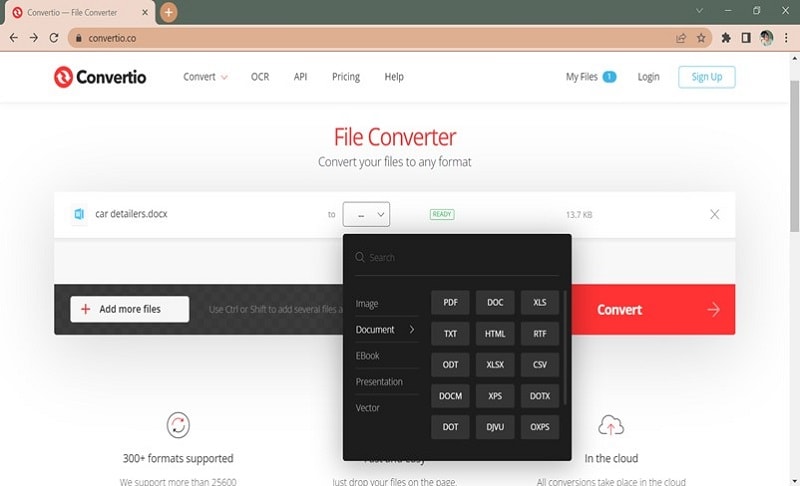
Vous pouvez également ajouter d'autres fichiers en cliquant sur l'option "Ajouter d'autres fichiers".
Étape 2 Convertir le document
Maintenant que vous avez téléchargé les fichiers, appuyez sur le bouton "Convertir" pour lancer le processus de conversion des fichiers.
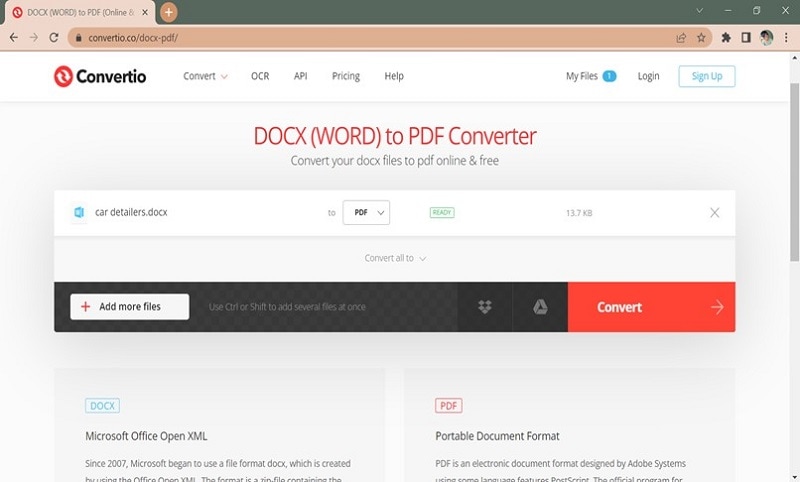
L'outil peut prendre quelques secondes pour terminer le processus de conversion. En attendant, vous pouvez attendre et vérifier la progression sur l'écran.
Étape 3 Sauvegarder les résultats
Une fois que l'outil a terminé le processus de conversion du fichier, un bouton de téléchargement apparaît à côté du fichier.
Cliquez dessus et enregistrez les résultats dans votre système.
Partie 3. Forces et faiblesses de Convertio
Avant de commencer à utiliser l'outil Convertio word to pdf, il est recommandé de prendre connaissance de ses forces et de ses faiblesses pour en avoir une meilleure idée.
Points forts
L'outil donne des résultats rapides. Il vous suffit de déposer vos fichiers, de sélectionner un format de sortie et de cliquer sur le bouton Convertir. Les conversions s'effectuent en quelques secondes.
Il prend en charge plus de 25 600 conversions et plus de 300 formats de fichiers différents, soit bien plus que tout autre convertisseur.
Convertio est un outil basé sur un navigateur et fonctionne sur toutes les plateformes, ce qui signifie que vous n'avez pas besoin d'installer de logiciel avant d'effectuer le processus de conversion.
Il est facile, adapté aux débutants et doté d'une interface utilisateur simple. Vous pouvez facilement effectuer le processus de conversion de fichiers sans avoir besoin d'expertise ou de connaissances techniques.
Faiblesses
En ce qui concerne les faiblesses, l'outil propose des conversions de fichiers dans la version gratuite, et à terme, les utilisateurs devront opter pour la version premium pour bénéficier de conversions de fichiers illimitées.
Étant donné que les conversions en ligne sont basées sur la connexion et la vitesse de l'internet, elles peuvent ne pas être idéales pour ceux qui ont une connexion réseau lente et inégale.
Partie 4. Simplifier la solution PDF avec PDFelement (recommandé)
Si l'outil Word to PDF de Convertio convertit de manière transparente les documents Word en fichiers PDF, vous aurez besoin d'une autre application tierce pour apporter d'autres modifications aux PDF. C'est là que Wondershare PDFelement entre dans le rôle.
Il s'agit d'un moyen simple, rapide et abordable d'éditer et de signer des PDF sur plusieurs appareils, tels que les ordinateurs de bureau, le Web et les téléphones mobiles. Cet outil vous permet d'ajouter du texte, des images et des formes au PDF. Vous pouvez également insérer des liens et ajouter des filigranes à votre document avec PDFelement.
Outre les modifications, cet outil est également utilisé pour convertir des documents en fichiers PDF et vice versa. Voici un guide étape par étape pour effectuer le processus de conversion.
 100% sécurité garantie
100% sécurité garantie  100% sécurité garantie
100% sécurité garantie  100% sécurité garantie
100% sécurité garantie  100% sécurité garantie
100% sécurité garantie Étape 1 Ajouter un fichier Word
Tout d'abord, vous devez lancer l'outil sur votre système et ajouter un fichier word à l'interface. Localisez maintenant le bouton Créer un PDF sur la page d'accueil et cliquez dessus pour aller plus loin.
Une fenêtre de navigateur s'ouvre, dans laquelle vous pouvez choisir le fichier word que vous souhaitez convertir en PDF.
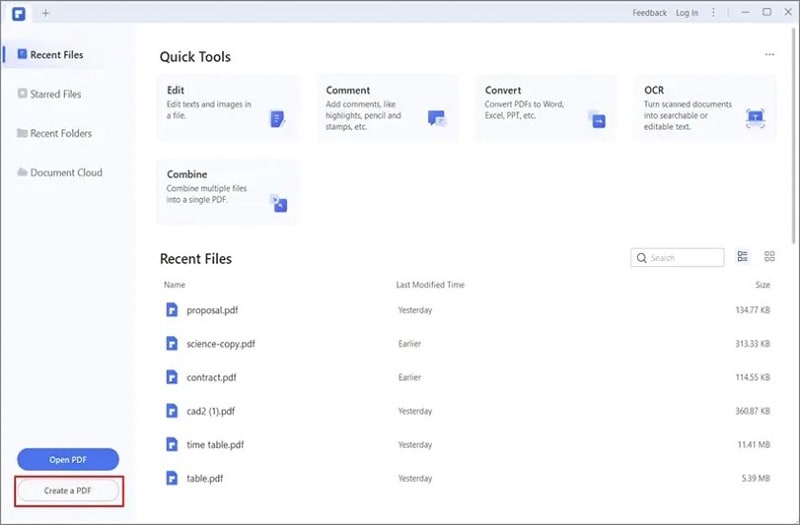
Tapez sur le bouton "Ouvrir" et téléchargez le document.
Étape 2 Convertir Word en PDF
Une fois que vous avez terminé de télécharger le fichier, PDFelement lance automatiquement le processus de conversion et l'ouvre pour l'édition.
Vous pouvez facilement apporter les modifications nécessaires au fichier PDF et cliquer sur le bouton Enregistrer sous pour sauvegarder les changements.
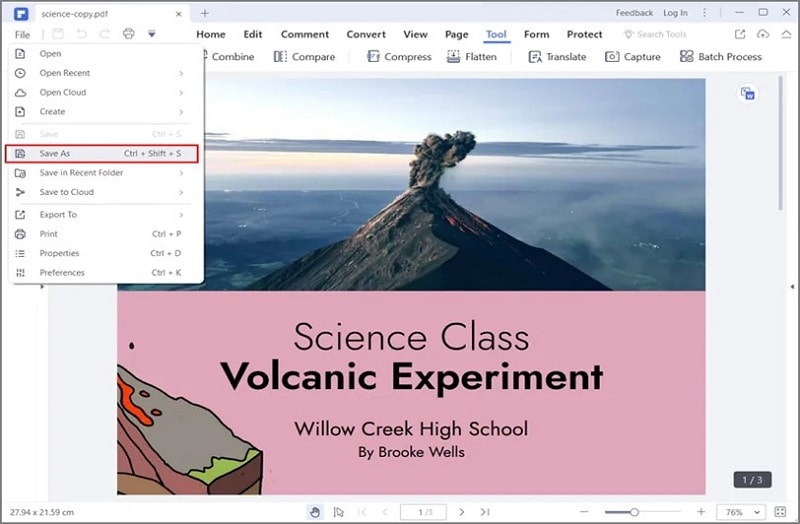
 100% sécurité garantie
100% sécurité garantie  100% sécurité garantie
100% sécurité garantie  100% sécurité garantie
100% sécurité garantie  100% sécurité garantie
100% sécurité garantie Caractéristiques de Wondershare PDFelement
Wondershare PDFelement est une solution PDF unique pour tous les utilisateurs. Il peut exécuter diverses fonctions liées au fichier PDF afin que vous puissiez les manipuler facilement. Certaines des caractéristiques qui font que cet outil vaut la peine d'être essayé sont mentionnées ci-dessous.
- Rapidement: Ce qui distingue PDFelement, c'est son processus simple et rapide. C'est celui qui peut prendre le moins de temps pour effectuer la conversion et les autres modifications. Vous pouvez ouvrir, modifier et convertir des documents volumineux en quelques secondes, ce qui vous permet d'économiser votre temps et vos efforts.
- Interface utilisateur étonnante: L'outil est principalement conçu en tenant compte de tous les types d'utilisateurs ; il est donc doté d'une interface utilisateur simple. Vous pouvez facilement vous lancer sans avoir besoin d'une expertise ou d'une formation particulière.
- Peu coûteux : Wondershare PDFelement offre d'excellentes fonctionnalités pour la moitié du prix par rapport à ses concurrents, comme Adobe Acrobat.
C'est tout pour l'outil Convertio Word to PDF et nous vous recommandons également Wondershare PDFelement. Ne cherchez pas plus loin et lancez dès maintenant le processus de conversion de fichiers.
 100% sécurité garantie
100% sécurité garantie  100% sécurité garantie
100% sécurité garantie  100% sécurité garantie
100% sécurité garantie  100% sécurité garantie
100% sécurité garantie  100% sûr | Sans publicité |
100% sûr | Sans publicité |



